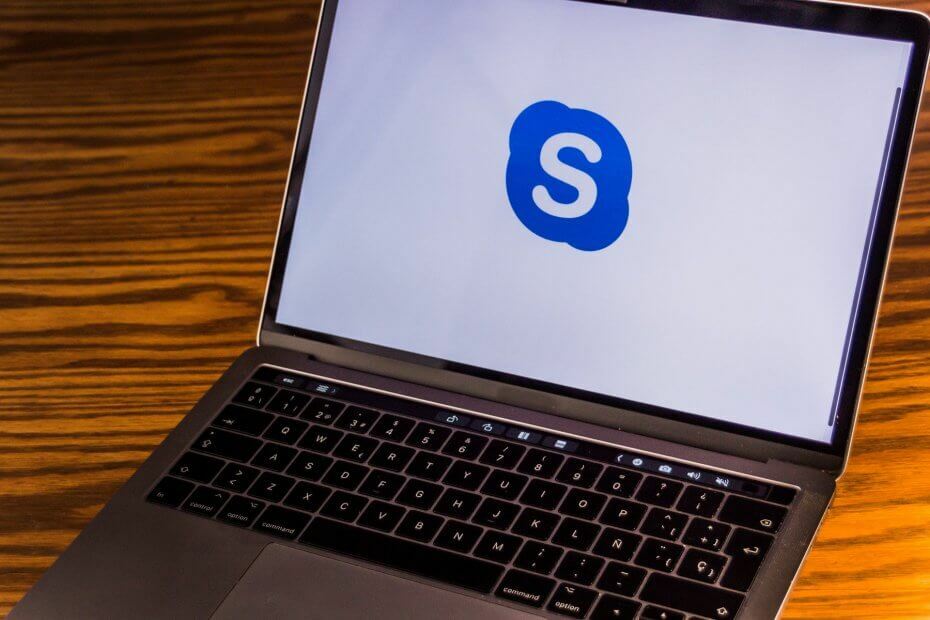Perangkat lunak ini akan menjaga driver Anda tetap aktif dan berjalan, sehingga menjaga Anda tetap aman dari kesalahan umum komputer dan kegagalan perangkat keras. Periksa semua driver Anda sekarang dalam 3 langkah mudah:
- Unduh DriverFix (file unduhan terverifikasi).
- Klik Mulai Pindai untuk menemukan semua driver yang bermasalah.
- Klik Perbarui Driver untuk mendapatkan versi baru dan menghindari kegagalan fungsi sistem.
- DriverFix telah diunduh oleh 0 pembaca bulan ini.
Skype tidak diragukan lagi adalah layanan perpesanan paling populer, dan meskipun jutaan pengguna menggunakan Skype setiap hari, beberapa dari mereka tidak senang dengan beberapa fiturnya. Salah satu fitur yang dikeluhkan pengguna adalah koreksi otomatis dan hari ini kami akan menunjukkan kepada Anda cara menonaktifkan koreksi otomatis Skype di Windows 10 atau Windows 7.
Bagaimana cara menonaktifkan koreksi otomatis Skype di Windows 10?
Koreksi otomatis adalah fitur yang berguna jika Anda terkadang
salah mengeja kata-kata tertentu. Dengan koreksi otomatis yang diaktifkan, semua kata Anda akan dikoreksi secara otomatis jika tidak dieja dengan benar. Ini bisa berguna, tetapi terkadang koreksi otomatis mungkin salah dan mengganti kata yang salah eja dengan kata yang sama sekali berbeda sehingga membuat Anda memasukkan kata yang sama lagi.Ini berlaku untuk versi standar Skype dan Skype untuk Bisnis. Jadi, jika Anda menggunakan salah satu dari keduanya, Anda mungkin memiliki masalah dengan koreksi otomatis yang agresif.
Jika bahasa Inggris adalah bukan bahasa ibumu, misalnya menggunakan Skype dalam bahasa Spanyol atau Prancis, koreksi otomatis terkadang dapat mengubah kata dari bahasa asli Anda ke bahasa Inggris yang menyebabkan lebih banyak masalah. Ini hanyalah beberapa ketidaknyamanan kecil yang dapat terjadi dengan koreksi otomatis, jadi tidak heran banyak pengguna ingin menonaktifkan fitur ini di Skype.
Solusi 1 – Ubah pengaturan Pengetikan di aplikasi Pengaturan
Menurut pengguna, cara paling sederhana untuk mematikan koreksi otomatis Skype adalah dengan mengubah pengaturan Pengetikan di aplikasi Pengaturan. Untuk melakukannya, ikuti langkah-langkah berikut:
- Klik tombol Mulai dan pilih Aplikasi pengaturan.
- Pergi ke Perangkat > Mengetik.
- Matikan Koreksi otomatis kata-kata yang salah eja dan Sorot kata yang salah eja pilihan.

Ingatlah bahwa fitur koreksi otomatis didasarkan pada papan ketik bahasa input, jadi perhatikan baik-baik bahasa input keyboard yang Anda gunakan.
Solusi 2 – Hapus centang Koreksi Otomatis di Skype
Menurut pengguna, Anda dapat dengan mudah memperbaiki masalah ini hanya dengan mengubah beberapa pengaturan di Skype. Untuk melakukannya, ikuti langkah-langkah berikut:
- Buka Skype.
- Pergi ke Alat > Opsi.
- Pergi ke IM & SMS > Pengaturan IM dan klik Tampilkan opsi lanjutan.

- Hapus centang Koreksi otomatis dan sorot kata yang salah eja.

- Setelah menghapus centang pada opsi ini, klik Menyimpan tombol untuk menyimpan perubahan.
Jika semua pekerjaan Anda ada di browser, Skype for Web kini menawarkan opsi berbagi layar di Chrome. Coba lihat.
Solusi 3 – Edit registri
Menurut pengguna, untuk beberapa alasan yang tidak diketahui tab Mengetik di aplikasi Pengaturan mungkin tidak terlihat, tetapi Anda dapat menghindari batasan ini dengan mengedit registri Anda. Untuk melakukannya, ikuti langkah-langkah berikut:
- tekan Tombol Windows + R dan masuk regedit. Klik baik atau tekan Memasukkan.

- Kapan Editor Registri dimulai, navigasikan ke kunci berikut
KomputerHKEY_USERSS-1-5-21-2072414048-1790450332-1544196057-1001Perangkat LunakMicrosoftTabletTip1.7. - Di panel kanan, klik dua kali Aktifkan Koreksi Otomatis DWORD dan klik dua kali. Setel data Nilainya ke 0. Ulangi langkah yang sama untuk Aktifkan pemeriksaan ejaan DWORD.

- Setelah selesai, tutup Editor Registri dan periksa apakah masalah telah teratasi.
Koreksi otomatis adalah fitur yang berguna tetapi terkadang dapat menjadi penghalang, jadi Anda mungkin ingin menonaktifkannya. Untuk menonaktifkan koreksi otomatis di Skype, pastikan untuk mencoba beberapa solusi kami. Jika Anda masih tidak dapat mematikan koreksi otomatis di Skype, hubungi kami dan kami akan membantu Anda.
BACA JUGA:
- Perbaiki: Skype Tidak Akan Menutup di Windows 10
- Pratinjau Skype untuk Windows 10 Mobile dirilis dengan dukungan SMS
- Perbaiki: Kesalahan Skype 0x80070497 di Windows 10
- Skype untuk Web sekarang dapat menelepon ponsel dan telepon rumah
- Perbaiki: Masalah Skype Dengan Perangkat Pemutaran Di Windows 10
![10+ perangkat lunak perekaman panggilan Skype terbaik [Panduan 2021]](/f/159c2927127c34e6721b673ab99fee34.jpg?width=300&height=460)